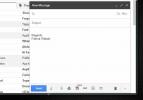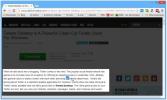Získajte väčší alebo menší text v prehliadači Chrome bez približovania alebo zmenšovania
Ak máte niekedy problémy s čítaním textu na webovej stránke, môžete ho zväčšiť pomocou funkcie priblíženia v prehliadači. Všetky vedúce webové prehliadače pre stolné aj mobilné zariadenia majú funkciu priblíženia, ktorá uľahčuje čítanie malého textu. Funkcia priblíženia je určite užitočná, má však svoje limity. Pri veľkom počte webových stránok vedie zväčšenie výsledkov k pretečeniu prvkov webovej stránky na ďalšie prvky. Čitateľnosť webových stránok je často ohrozená pri priblížení stránky. Väčšina bude dobre držať pri 120% priblíženom zobrazení, ale ak to neurobí trik a vy priblížite ďalšie, nie všetko bude vyzerať dobre. Ak zistíte, že text na väčšine webových stránok nie je dostatočne veľký, aby ste ho mohli pohodlne čítať, môžu používatelia prehliadača Chrome v predvolenom nastavení text prehliadača zväčšiť, namiesto zväčšenia ho zväčšiť. Tu je návod.
Otvorte prehliadač Chrome a vpravo hore kliknite na ikonu hamburgera. Prejdite na Nastavenia a posuňte zobrazenie nadol a kliknite na Zobraziť rozšírené nastavenia. Posuňte zobrazenie nadol do sekcie Webový obsah a môžete vybrať veľkosť písma. Výber veľkosti písma sa nenachádza v číselných hodnotách, aké sa bežne zobrazujú v textových procesoroch; je relatívna. Môžete nastaviť hodnotu na veľmi malú, malú, strednú, veľkú a veľmi veľkú. Uložená hodnota sa stane predvolenou veľkosťou, v ktorej je text vždy vykreslený.

Okrem toho, že sa text na webových stránkach javí ako väčší, táto zmena spôsobí, že sa text na stránkach prehliadača Chrome objaví aj väčší. Nie je spoľahlivá, takže narazíte na webové stránky, ktoré na ňu nereagujú dobre, ale fungujú výrazne lepšie ako funkcia zväčšenia.
Vyhľadanie
Posledné Príspevky
Vložte automatické zálohovanie fotografií z telefónu do správ Gmail
Služba Gmail zaviedla novú funkciu, ktorá používateľom umožňuje pri...
Aktualizácia služby Facebook Messenger pridáva funkciu bezplatného hovoru VoIP
Počas niekoľkých dní od zavedenia skupinového chatu v aplikácii na ...
Ak chcete čítať lepšie, zvýraznite text a stlmte ďalšie prvky stránky
Dnešné moderné webové stránky sú plné neporiadku; rušivé prvky, ako...